在如今的多媒体时代,音频设备已成为电脑用户不可或缺的一部分。音箱作为其中的核心部件,它的正确连接与使用对于声音的输出至关重要。本文将深入讲解电脑音箱前...
2025-04-30 11 电脑
随着社交媒体的兴盛,抖音已经成为很多人娱乐的一部分。在电脑上使用抖音时,有时候会遇到一些棘手的问题,比如合唱时没有声音。这个问题可能由多种原因造成,但不用担心,下面将为你详细说明如何调整设置来解决电脑抖音合唱无声音的情况。
我们需要确认电脑是否正确选择了声音输出设备。有时候,系统可能默认切换到了不正确的声卡或扬声器。按照以下步骤检查和调整:
1.右击电脑右下角的“音量”图标,选择“打开声音设置”。
2.在新弹出的窗口中,检查“输出设备”是否选择了正确的扬声器或耳机。
3.若有多个设备,尝试切换到其他的输出设备,看能否听到声音。

抖音应用内部也有可能关闭或静音了合唱声音。请按照以下方法检查:
1.打开抖音应用,确保不是处于静音状态。
2.切换到合唱界面,在界面中查找声音调节按钮,如音量图标、扬声器图标等,并确认音量是否调到了合适的水平。
3.尝试调整系统音量和抖音内的音量,找到一个合理的平衡点。
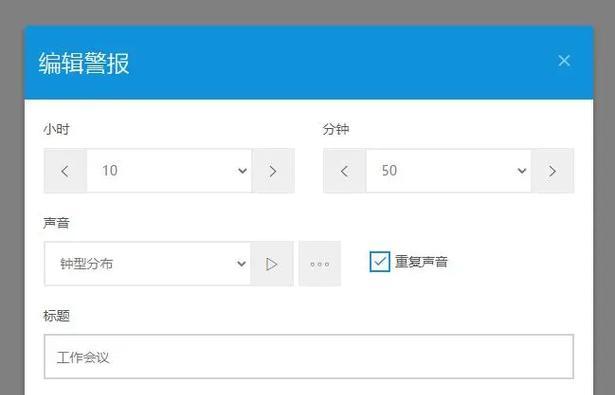
如果你是在浏览器中使用抖音,或者使用的是抖音的桌面应用,确保它们有权限使用你的麦克风和扬声器:
1.在浏览器中,点击地址栏旁边的锁形图标,进入“网站设置”或“隐私与安全”。
2.查找麦克风和声音权限设置,确保抖音网站被允许使用这些权限。
3.如果是在桌面应用,这通常依赖于操作系统的权限设置,进入系统的“音量和设备偏好”,查找并允许抖音应用使用扬声器。
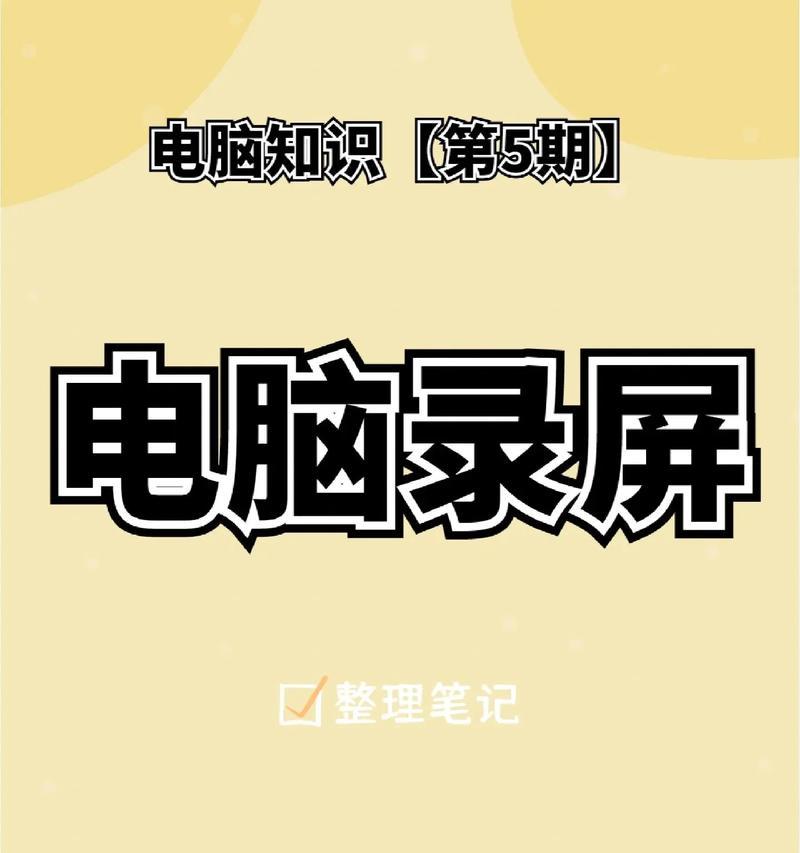
有时候,简单的重启电脑可以解决很多暂时的软件冲突问题。尝试重启电脑后再次使用抖音看是否问题解决了。此外:
1.确认网络连接稳定,无间断或低速情况。
2.若问题依旧,请检查是否有防火墙或安全软件阻止抖音的声音输出。
硬件驱动程序过时或损坏也会导致声音问题。请按照以下步骤更新声卡驱动:
1.右击Windows桌面左下角的“开始”按钮,选择“设备管理器”。
2.找到“声音、视频和游戏控制器”部分,点击其下拉菜单展开。
3.找到你的声卡设备,右击选择“更新驱动程序”。
4.选择“自动搜索更新的驱动程序软件”,让系统自动寻找并安装更新。
有时候,应用自身可能存在问题。确保你使用的是最新版本的抖音:
1.进入抖音应用的“我的”界面。
2.点击右上角的“设置”图标,然后选择“关于抖音”。
3.检查更新提示,如果有新版本,按照提示进行更新。
如果以上步骤都无法解决问题,可能需要专业的帮助:
1.你可以直接联系抖音客服,了解是否有其他用户也有类似问题,或者是否是抖音本身的更新导致的问题。
2.如果问题被确认为系统层面,建议联系电脑制造商的技术支持。
通过以上步骤,你应该能够解决电脑抖音合唱无声音的问题。如果仍然遇到问题,请耐心寻找解决问题的方法,或者考虑升级你的硬件设备。
在处理这些问题时,保持一个耐心和细心的态度是至关重要的。希望你能顺利享受抖音带给你的乐趣!
标签: 电脑
版权声明:本文内容由互联网用户自发贡献,该文观点仅代表作者本人。本站仅提供信息存储空间服务,不拥有所有权,不承担相关法律责任。如发现本站有涉嫌抄袭侵权/违法违规的内容, 请发送邮件至 3561739510@qq.com 举报,一经查实,本站将立刻删除。
相关文章

在如今的多媒体时代,音频设备已成为电脑用户不可或缺的一部分。音箱作为其中的核心部件,它的正确连接与使用对于声音的输出至关重要。本文将深入讲解电脑音箱前...
2025-04-30 11 电脑

购买了华为的新电脑之后,初始设置和个性化配置是您上手使用的必经之路。在这篇文章中,我们将详细介绍华为电脑的初始设置步骤和如何进行个性化配置,使您能够快...
2025-04-29 11 电脑
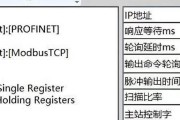
随着信息技术的飞速发展,网络已成为我们日常生活和工作中不可或缺的一部分。无论是家庭网络还是办公网络,正确配置网络参数都是确保网络顺畅运行的关键。但许多...
2025-04-28 15 电脑

电脑配件市场琳琅满目,铭轩电脑配件作为其中的一员,一直以来都备受关注。许多消费者在选择前都会在知乎等社交平台进行询问:“铭轩电脑配件怎么样?”为了帮助...
2025-04-28 10 电脑
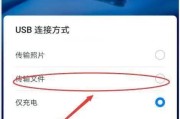
在现代数字化生活中,文件传输成为了我们在不同设备间共享信息的常见需求。当使用华为平板与电脑进行文件传输时,你可能会遇到一些技术性问题,但不必担心。本文...
2025-04-27 15 电脑

随着直播行业的火爆,越来越多的用户希望通过专业的单反相机来提升直播的画质。电脑与单反相机的直播连接成为了一个热点话题。本文旨在为您提供一套详细、易懂的...
2025-04-24 16 电脑